Redmi Note 12 Turbo抖音闪退解决方法
是针对Redmi Note 12 Turbo出现抖音闪退问题的详细解决方案,涵盖多种可能原因及对应的操作步骤:
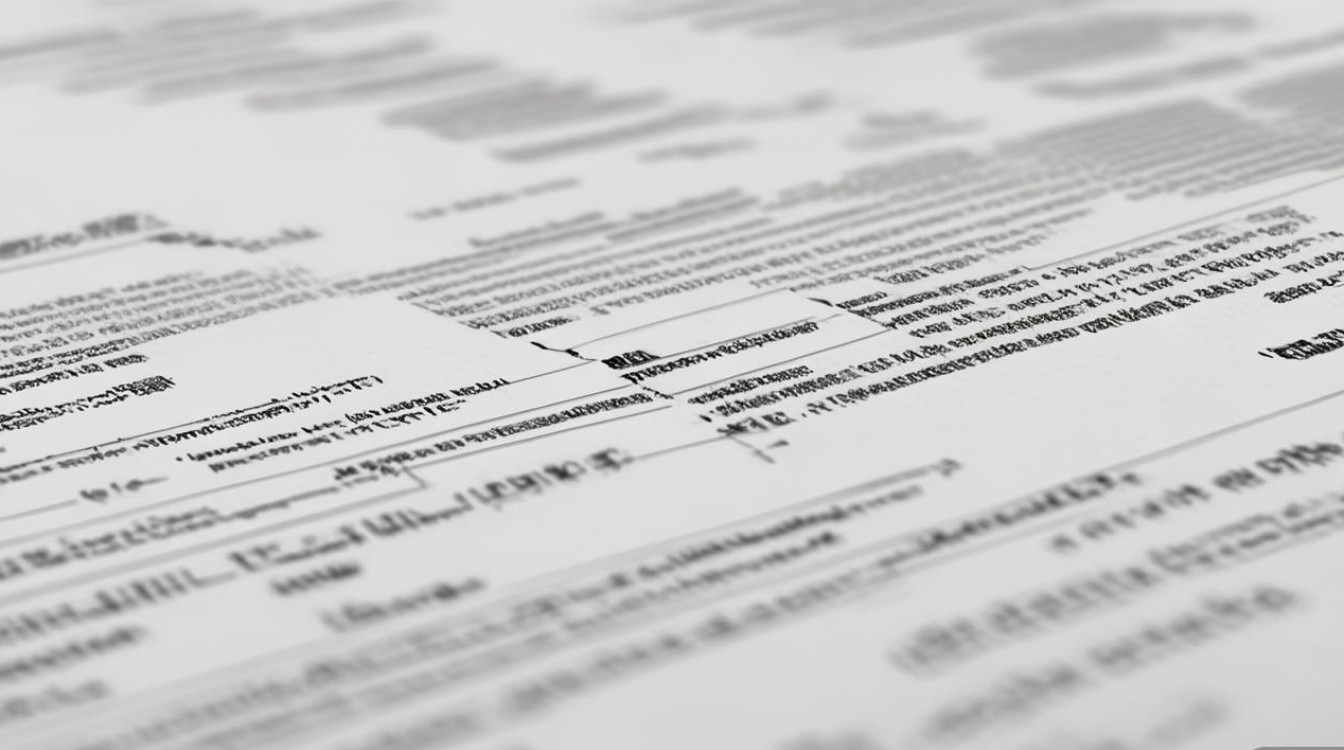
| 序号 | 潜在原因 | 具体解决方法 | 操作路径/注意事项 |
|---|---|---|---|
| 1 | 应用版本过旧或存在BUG | 更新抖音至最新版本 | 打开应用商店→搜索“抖音”→点击“更新”;若已是最新版仍闪退,可尝试卸载后重新安装 |
| 2 | 缓存数据堆积导致冲突 | 手动清除抖音缓存 | 设置→应用管理→找到“抖音”→存储→点击“清除缓存”(仅删除临时文件,保留账号登录状态) |
| 3 | 后台进程占用过多内存 | 关闭其他非必要应用,释放运行空间 | 通过最近任务键(多任务视图)上滑关闭无关APP;或使用安全中心内的“一键加速”功能 |
| 4 | 系统兼容性问题 | 重置应用默认设置(清除所有本地数据) | 设置→应用管理→抖音→存储→选择“清除数据”(注:此操作会要求重新登录账号,请提前备份重要信息) |
| 5 | MIUI系统优化策略干扰 | 调整电池管理模式中的后台限制 | 设置→电池与性能→应用配置→为抖音开启“无限制”权限,避免因省电机制导致异常退出 |
| 6 | 存储空间不足影响稳定性 | 检查手机剩余容量并清理冗余文件 | 确保可用存储≥5GB;可通过文件管理删除大体积视频、安装包等非必要内容 |
| 7 | 网络波动引发连接中断 | 切换稳定Wi-Fi或移动数据网络;重启路由器/飞行模式重置网卡 | 同时避免在弱信号环境下长时间使用直播类高负载功能 |
| 8 | 硬件过热触发保护机制 | 暂停高强度操作让设备降温;移除手机壳改善散热 | 连续拍摄/录像后适当休息,必要时用风扇辅助散热 |
| 9 | 第三方插件冲突 | 禁用非官方渠道下载的美化工具、脚本外挂等 | 仅保留官方认证组件,卸载来源不明的扩展程序 |
| 10 | 固件级异常 | 将手机系统升级至MIUI最新正式版 | 设置→我的设备→系统更新→检查更新;若处于开发版内测需切换回稳定分支 |
补充说明
- 优先级建议:优先执行成本低且风险较小的操作(如更新软件、清理缓存),逐步排查复杂因素,先做第1步和第2步,若无效再尝试后续方案。
- 数据安全提示:执行“清除数据”前务必记住账号密码,防止丢失草稿箱内容或个人收藏夹信息,对于重要的本地作品,建议先导出备份。
- 长期预防措施:养成定期维护习惯——每周清理一次缓存、每月检查更新、监控后台驻留进程数量不超过3个最佳。
FAQs
Q1: 如果清除缓存后仍然频繁闪退怎么办?
A: 此时应考虑更彻底的修复方式,进入「设置→应用管理→抖音→存储」,选择“清除数据”(会注销当前登录状态但保留基础配置文件),重新启动应用并重新授权所需权限,同时核查是否因跨平台登录导致的会话混乱(比如同时在网页端在线)。
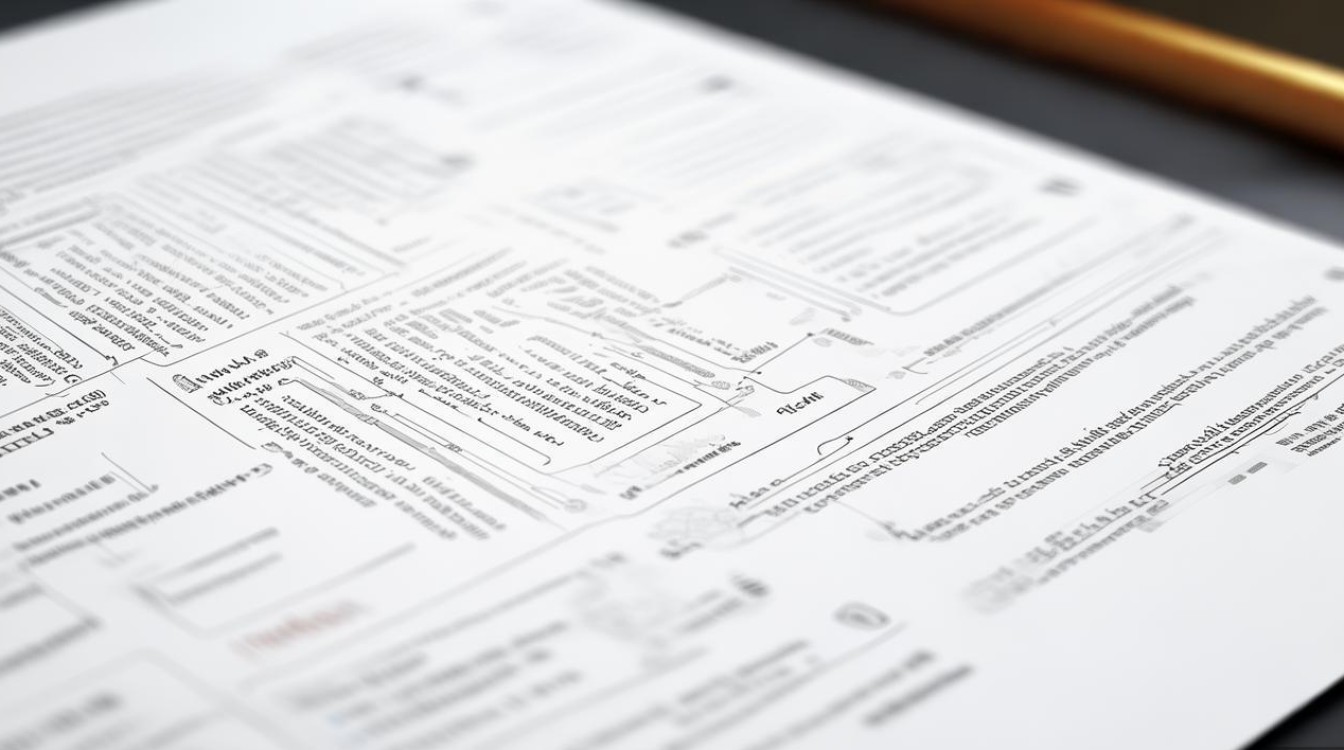
Q2: 更新系统后反而开始闪退如何解决?
A: 新系统版本可能存在初期适配瑕疵,建议回滚到上一稳定版MIUI:前往「设置→我的设备→系统更新」,手动选择历史版本进行降级刷机;或者等待官方推送补丁修复兼容性问题,期间可暂时开启开发者选项中的“禁用强制GPU渲染”
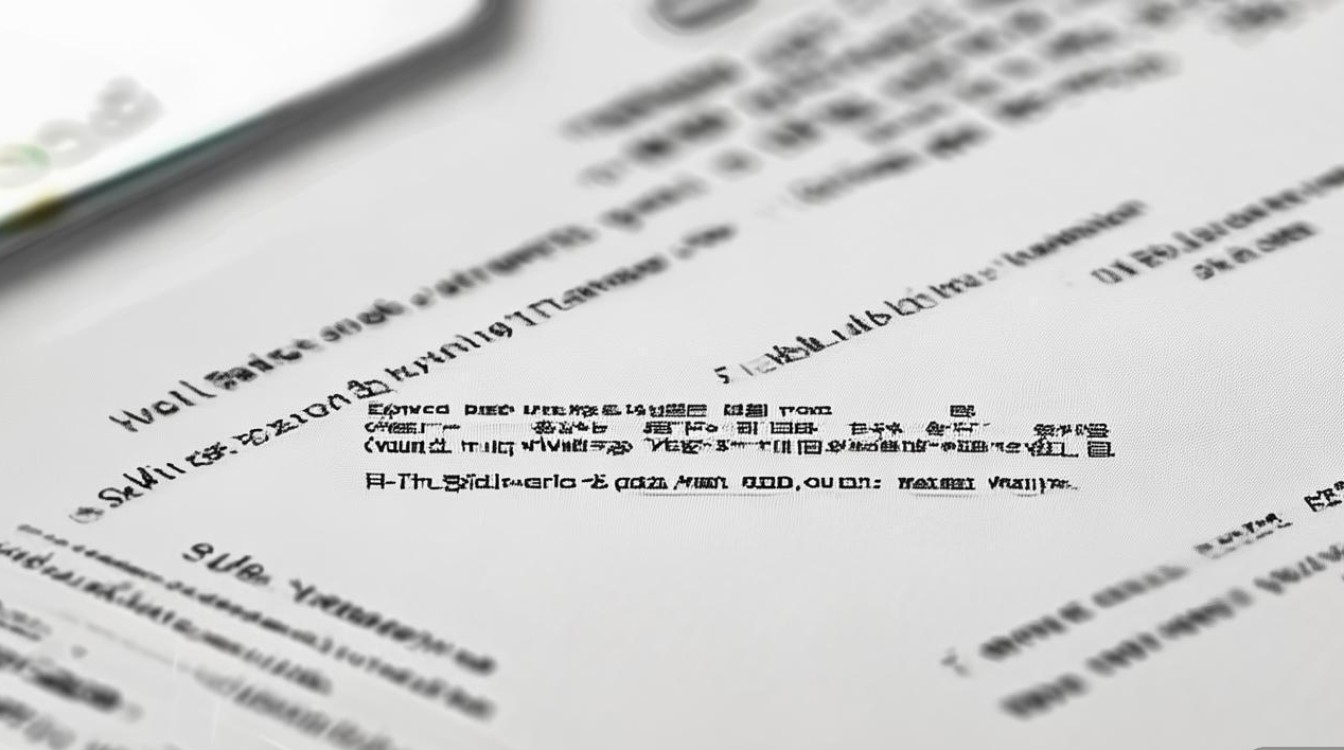
版权声明:本文由环云手机汇 - 聚焦全球新机与行业动态!发布,如需转载请注明出处。





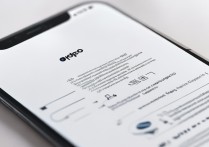






 冀ICP备2021017634号-5
冀ICP备2021017634号-5
 冀公网安备13062802000102号
冀公网安备13062802000102号